Sommaire
Auteur
Actualité
Mise à jour le 08 Jul, 2025
Pourquoi masquer et démasquer une partition de disque dur dans Windows Server ?
Cas d'un utilisateur de YouTube :
Un espace secret existe également sur l'ordinateur pour les utilisateurs personnels, où sont stockés les devoirs, les projets, les jeux, etc. Pour les entreprises, le matériel qu'elles veulent cacher concerne le stockage des données, les applications et les communications.
Remarque : les méthodes de ce tutoriel fonctionnent également sous Windows 11/10/8.1/8/7. Aucune donnée n'est supprimée. Si vous masquez le disque externe, le retirez et le connectez à un autre ordinateur, il devient visible sur ce dernier. Réinitialisez les paramètres si vous en avez besoin.
Cet article vous présente quatre méthodes simples pour masquer ou dé-cacher une partition sur un disque dur. Après avoir appliqué cette méthode, la partition du disque n'apparaîtra pas dans l'explorateur de fichiers de Windows.
| Des solutions réalistes | Dépannage étape par étape |
|---|---|
| 1 - Comment masquer une partition avec Disk Management | Appuyez sur la touche de raccourci Windows + R, puis tapez diskmgmt.msc...Etapes complètes |
| 2 - Comment masquer ou démasquer une partition sur un disque dur à l'aide de l'éditeur de stratégie de groupe | Appuyez sur Windows + R pour ouvrir la boîte d'exécution. Tapez gpedit.msc...Etapes complètes |
| 3 - Masquer ou désassembler une partition de disque dur avec EaseUS Partition Master | Ouvrez EaseUS Partition Master, essayez la fonction "Cacher la partition"...Etapes complètes |
| 4 - Exécuter la commande CMD pour masquer et démasquer les partitions sur Windows Server | Tapez CMD dans la boîte de recherche. Cliquez avec le bouton droit de la souris et choisissez "Exécuter en tant qu'administrateur"...Etapes complètes |
1 - Comment masquer une partition avec Disk Management
L'outil intégré à Windows, Gestion des disques, permet de masquer une partition en quelques étapes simples. Mais il serait préférable que vous fassiez attention à ce que la partition ne soit pas supprimée par erreur.
Étape 1. Appuyez sur la touche de raccourci Windows + R , puis tapez diskmgmt.msc et cliquez sur OK. Vous pouvez également cliquer avec le bouton droit de la souris sur l'icône Windows et sélectionner Gestion des disques dans le menu.
Étape 2. Cliquez avec le bouton droit de la souris sur la partition que vous souhaitez masquer, puis sélectionnez changer la lettre du lecteur et les chemins d'accès...
Étape 3. Lorsque la fenêtre "Change Drive Letter and Paths for X" apparaît, choisissez la partition et cliquez sur le bouton Remove (Supprimer).
Étape 4. Cliquez sur Oui pour confirmer l'opération.
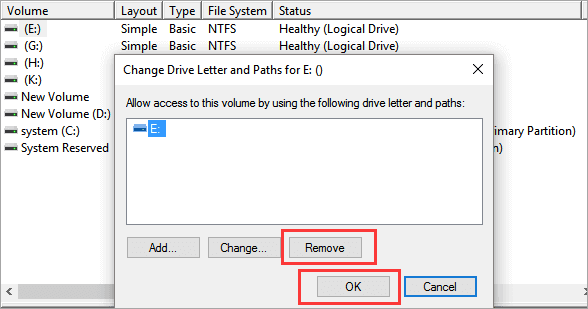
Maintenant, la partition est cachée et ne peut pas être lue. Si vous souhaitez trouver la partition et y accéder, continuez à consulter la procédure de démasquage de la partition à partir de la Gestion des disques.
Comment désancrer une partition sur un serveur Windows :
Étape 1. Ouvrez la Gestion des disques sur l'ordinateur (vérifiez les méthodes ci-dessus).
Étape 2. Cliquez avec le bouton droit de la souris sur l'espace non alloué et sélectionnez Modifier la lettre de lecteur et les chemins d'accès...
Etape 3 : Cliquez sur le bouton "Ajouter...". Cliquez sur le bouton Ajouter...
Étape 4. Attribuez une lettre de lecteur et cliquez sur OK.
2 - Comment masquer ou démasquer une partition sur un disque dur à l'aide de l'éditeur de stratégie de groupe
Étape 1. Appuyez sur Windows + R pour ouvrir la boîte de dialogue Exécuter. Tapez gpedit.msc et cliquez sur OK.
Étape 2. Allez dans Configuration de l'utilisateur > Modèles d'administration > Composants Windows > Explorateur de fichiers. Allez dans le panneau de droite et cliquez sur "Masquer les lecteurs spécifiés dans le Poste de travail".
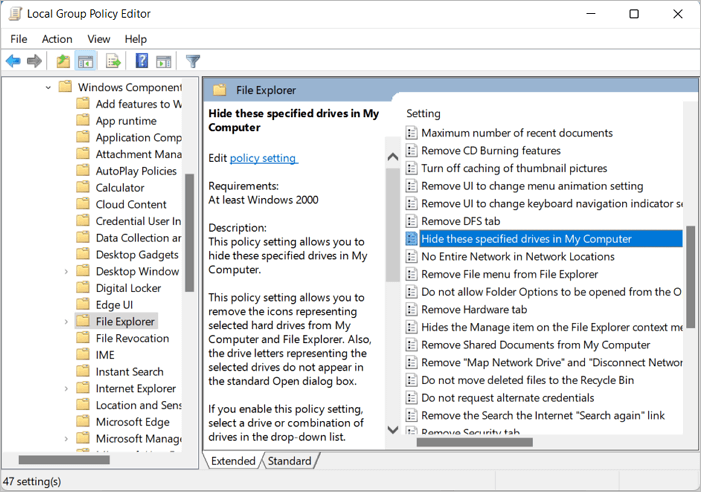
Étape 3. Cliquez sur Activé, puis cochez Options pour sélectionner le lecteur à restreindre.
Remarque : certains utilisateurs indiquent que la boîte ne permet de restreindre que les lecteurs A, B, C et D. Si vous souhaitez masquer d'autres lecteurs au lieu des lecteurs A, B, C et D, essayez la gestion de disque ou un autre logiciel tiers.
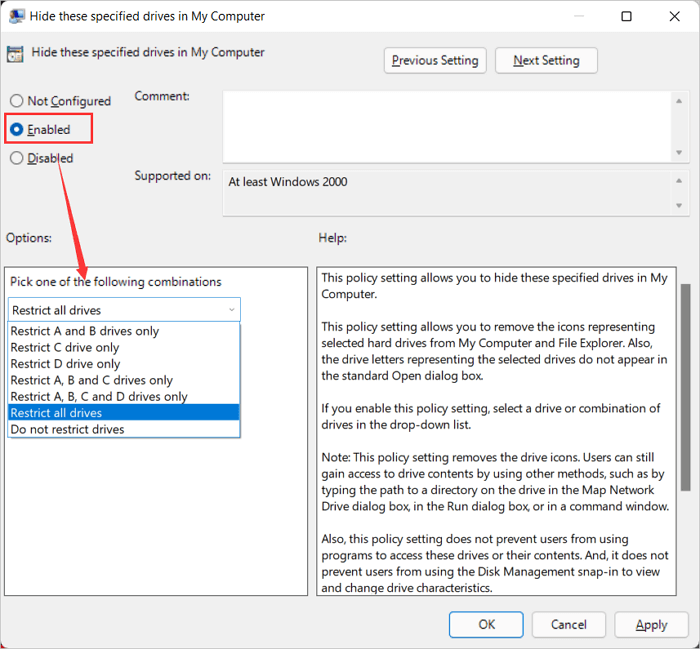
Étape 4. Cliquez sur Appliquer > OK.
Revenez à Cet ordinateur. Cliquez avec le bouton droit de la souris et choisissez "Actualiser". Votre partition est masquée.
Désactiver dans l'éditeur de stratégie de groupe :
Étape 1. Ouvrez à nouveau l'éditeur de stratégie de groupe. Suivez le chemin : Configuration de l'utilisateur > Composants Windows > Explorateur de fichiers. Choisissez "Masquer les lecteurs spécifiés dans mon ordinateur".
Étape 2. Ouvrez la boîte sous la section Options et sélectionnez "Ne pas restreindre les lecteurs".
Etape 3. Cliquez sur Appliquer > OK.
3 - Masquer ou désassembler une partition de disque dur avec EaseUS Partition Master
En moins de quatre étapes, un logiciel étonnant, EaseUS Partition Master, peut cacher ou démasquer des partitions en 3 étapes. Toutes les opérations peuvent être suspendues avant que vous ne décidiez de les appliquer. Ne vous inquiétez pas de choisir la mauvaise partition, cet outil de masquage de disque vous le rappellera immédiatement.
Essayez ce logiciel gratuit :
EaseUS Partition Master Enterprise
Votre gestionnaire de disques de confiance pour Windows Server.
- Extension du disque système, combinaison/séparation de partitions.
- Cloner un disque, migrer le système d'exploitation vers un disque dur/SSD.
- Convertir MBR en GPT, GPT en MBR, sans perte de données.
- Ajustement de l'agencement du disque en 1 clic, création de volumes en une seule fois.
Étapes détaillées pour masquer ou décacher des partitions :
Option 1 - Masquer la partition
- Cliquez avec le bouton droit de la souris sur la partition et choisissez "Avancé". Sélectionnez "Masquer" dans le menu déroulant.
- Vous verrez ensuite une fenêtre affichant la notification. Lisez les instructions et cliquez sur "Oui" pour continuer.
- Cliquez sur le bouton "Exécuter 1 tâche(s)" dans le coin supérieur gauche. Cliquez ensuite sur "Appliquer" pour masquer votre partition.
Option 2 - Détacher la cloison
- Cliquez avec le bouton droit de la souris sur la partition que vous souhaitez visualiser et à laquelle vous souhaitez accéder. Choisissez "Avancé" et sélectionnez "Désactiver" dans le menu déroulant.
- Lisez les instructions et cliquez sur "Oui" pour continuer.
- Cliquez sur le bouton "Exécuter 1 tâche(s)" dans le coin supérieur gauche. Vérifiez les opérations en attente, puis cliquez sur "Appliquer" pour démasquer la partition sous Windows 11/10/8/7.
4 - Exécuter la commande CMD pour masquer et démasquer les partitions sur Windows Server
Étape 1. Tapez CMD dans la boîte de recherche. Cliquez avec le bouton droit de la souris et choisissez Exécuter en tant qu'administrateur.
Étape 2 : Saisissez les commandes suivantes et appuyez sur la touche Entrée. Saisissez les commandes suivantes et appuyez sur Entrée.
volume de la liste
sélectionner le volume *
supprimer la lettre * (* représente la partition que vous souhaitez masquer).
Désactiver la partition à l'aide de la commande CMD :
Ouvrez CMD et entrez les commandes :
volume de la liste
sélectionner le volume *
assigner la lettre *
Sortie
Réflexions finales
Dans ce tutoriel, nous avons présenté quatre méthodes pour cacher vos fichiers confidentiels sur un ordinateur serveur Windows. EaseUS Partition Master est le moyen le plus simple de protéger vos documents.
Comment pouvons-nous vous aider ?
Auteur
Mise à jour par Mélanie
Mélanie est une rédactrice qui vient de rejoindre EaseUS. Elle est passionnée d'informatique et ses articles portent principalement sur la sauvegarde des données et le partitionnement des disques.
Rédigé par Arnaud
Arnaud est spécialisé dans le domaine de la récupération de données, de la gestion de partition, de la sauvegarde de données.
Commentaires sur les produits
-
J'adore le fait que les modifications que vous apportez avec EaseUS Partition Master Free ne sont pas immédiatement appliquées aux disques. Cela facilite grandement la simulation de ce qui se passera une fois que vous aurez effectué tous les changements. Je pense également que l'aspect général et la convivialité d'EaseUS Partition Master Free facilitent tout ce que vous faites avec les partitions de votre ordinateur.
En savoir plus -
Partition Master Free peut redimensionner, déplacer, fusionner, migrer et copier des disques ou des partitions ; convertir en local, changer l'étiquette, défragmenter, vérifier et explorer la partition ; et bien plus encore. Une mise à niveau premium ajoute une assistance technique gratuite et la possibilité de redimensionner des volumes dynamiques.
En savoir plus -
Il ne crée pas d'image à chaud de vos disques et ne les aligne pas, mais comme il est associé à un gestionnaire de partitions, il vous permet d'effectuer plusieurs tâches à la fois, au lieu de simplement cloner des disques. Vous pouvez déplacer les partitions, les redimensionner, les défragmenter, etc., ainsi que les autres outils que vous attendez d'un outil de clonage.
En savoir plus
Articles liés
-
Les 5 meilleurs nettoyeurs de disque dur pour Windows [Revue 2025] 🔥
![author icon]() Arnaud 09/06/2025
Arnaud 09/06/2025 -
Western Digital VS Seagate : un guide de comparaison détaillé
![author icon]() Arnaud 09/06/2025
Arnaud 09/06/2025 -
Comment fusionner le disque 0 et le disque 1 dans Windows 11/10
![author icon]() Arnaud 09/06/2025
Arnaud 09/06/2025 -
![author icon]() Arnaud 09/06/2025
Arnaud 09/06/2025
Sujets d'actualité en 2025
EaseUS Partition Master

Gérer efficacement les partitions et optimiser les disques








